ここでは、クラスタアプリケーションの設定方法について説明します。以降の操作は、クラスタ対応を構成するいずれかのノードに対して必要な設定を実施してください。
■クラスタアプリケーションの設定の流れ
クラスタアプリケーションの設定の流れを運用形態ごとに説明します。
運用形態については“2.3 クラスタシステムの運用形態の決定”を参照してください。
1) スタンバイ運用の1:1運用待機
スタンバイ運用の1:1運用待機は、以下の流れで設定します。
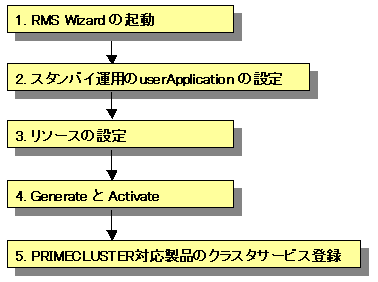
2) スタンバイ運用の相互待機
スタンバイ運用の相互待機は、以下の流れで設定します。
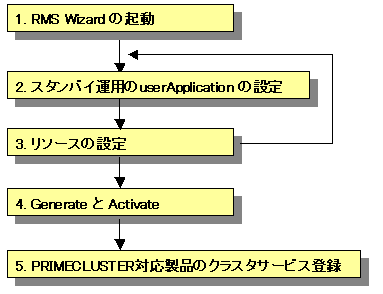
2つのクラスタアプリケーションを作成するため、2. から 3. を繰り返します。
3) スタンバイ運用のN:1運用待機
スタンバイ運用のN:1運用待機は、以下の流れで設定します。
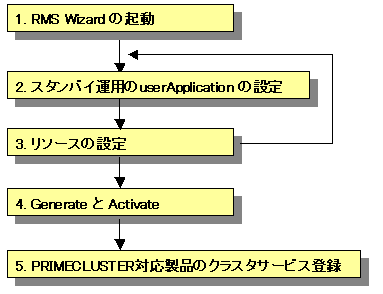
複数のクラスタアプリケーションを作成するため、2. から 3. を繰り返します。
例) 2:1運用待機の場合、2. から 3. を2回繰り返し、2つのクラスタアプリケーションを作成します。
4) スタンバイ運用のカスケード
スタンバイ運用のカスケードは、以下の流れで設定します。
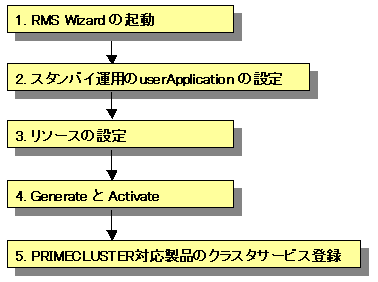
5) スタンバイ運用の移動待機
スタンバイ運用の移動待機は、以下の流れで設定します。
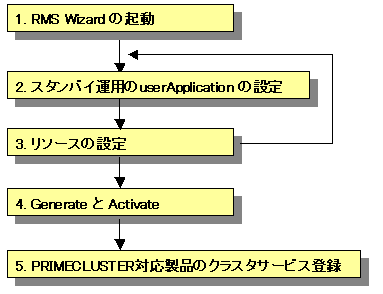
複数のカスケードのクラスタアプリケーションを作成するため、2. から 3. を繰り返します。
クラスタアプリケーションには排他関係を設定します。
排他関係については“6.7.7 クラスタアプリケーションの排他関係”を参照してください。
例) 2つのカスケードのクラスタアプリケーションで移動待機を行う場合、2. から 3. を2回繰り返し、2つのカスケードのクラスタアプリケーションを作成します。
6) スケーラブル運用
スケーラブル運用は、以下の流れで設定します。
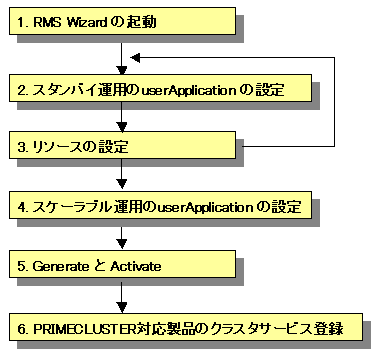
スケーラブル運用のクラスタアプリケーションを作成する前に、スケーラブル運用のクラスタアプリケーションの構成要素となるスタンバイ運用のクラスタアプリケーションを作成します。スタンバイ運用のクラスタアプリケーションの作成は、2. から 3. を繰り返します。
例1) 3ノードのスケーラブル運用の場合、2. から 3. を3回繰り返し、3つのスタンバイ運用のクラスタアプリケーションを作成します。
例2) 1:1運用待機(スタンバイ運用)の高可用スケーラブルの場合、2.から3.の操作は1回行い、1:1運用待機のクラスタアプリケーションを作成します。
参考
クラスタアプリケーションの設定が完了したら、クラスタアプリケーションを起動してください。アプリケーションの起動方法については、“7.2.2.1 クラスタアプリケーションを起動する”を参照してください。
クラスタアプリケーションの変更方法については、“8.1 クラスタアプリケーションの変更”を、削除方法については、“8.7 クラスタアプリケーションの削除”を参照してください。
注意
クラスタアプリケーションおよびリソースの設定は、設計時に作成した“A.10 クラスタアプリケーション設定ワークシート”のクラスタアプリケーションおよびリソースの情報をもとに行ってください。作成後変更の必要性が生じた場合にワークシートの情報が必要になりますので、ワークシートが作成されていない場合には、必ず作成してから操作を行ってください。
同一のリソースを複数のクラスタアプリケーションに指定することはできません。
GenerateおよびActivateは、RMS が動作している場合、失敗します。そのため、クラスタアプリケーションの作成を行う前に、クラスタアプリケーションが起動していないことをCluster Adminまたはhvdispコマンドで確認してください。RMS が動作している場合は、クラスタアプリケーションの作成を行う前に、Cluster Adminまたはhvshutコマンドを実行してクラスタシステムを構成する全てのノードでRMS を停止してください。hvdispおよびhvshutコマンドの詳細は、各コマンドのマニュアルページを参照してください。
RMS Wizardで使用する“リモートファイルコピー”と“リモートコマンド実行”の設定を行ってください。設定方法については、“5.1.1 CF、CIPの設定”の注意事項を参照してください。
クラスタインタコネクトがセキュリティで保護されていない場合は、クラスタアプリケーション設定後に、全てのクラスタノードで“リモートファイルコピー”と“リモートコマンド実行”の設定を解除してください。